워드프레스로 블로그 세팅하기 만만치 않네
오늘, 오래간만에 미루고 미뤄왔던 블로그 세팅을 하기 위해 책상 앞에 앉았다.
검은 것은 글씨고 하얀 것은 모니터 화면이로구나.
테마도 많고 글쓰는 것도 모두 블럭으로 일일이 입력하려니 네이년 에디터가 그리울 지경이다.
웹 디자인과 퍼블리싱도 배운 나 이지만 독한 회사 생활 후 기억 속 저편 희미하게만 남아 있어 어질어질 했다.
하지만 이대로 물러날 수는 없을 뿐 아니라 네이년의 매일같이 변덕스럽게 바뀌는 정책들이 지긋지긋해서 나는 워드프레스에 터를 잡아 보려고 한다.
이 글은 블로그를 세팅하면서 겪은 사소하지만 진땀나는 문제 해결기 이다.
문제 1, 테마 고르기
워드프레스에는 정말 많은 테마가 있다. 이중 노출도 용이하고 관리도 쉬우면서 예쁜 테마를 찾는 데에 어려움을 느낀다면 ai의 도움을 받아 볼 수 있다.
바로 스펙트라 인데 이 플러그인은 처음에 아스트라 테마를 활성화 해서 세팅하던 중 대시보드를 통해 우연히 클릭하게 되면서 만나게 되었다. 몇 가지 질문에만 답하면 AI 로 그럴싸한 워드프레스 사이트를 만들어 낸다.
아스트라 > 상단 스타터템플릿 을 클릭하면 아래와 같은 선택지가 주어진다.
여기에서 AI 웹사이트 빌더를 선택하고 질문에 답하면 웹 사이트를 생성 할 수 있다.
답변을 기반으로 내용이 채워지므로 가감 하고 편집하는 작업이 필요하지만 어느 정도 컴퓨터를 다루는 사람이라면 정말 쉽고 빠르게 사이트를 생성 할 수 있다.
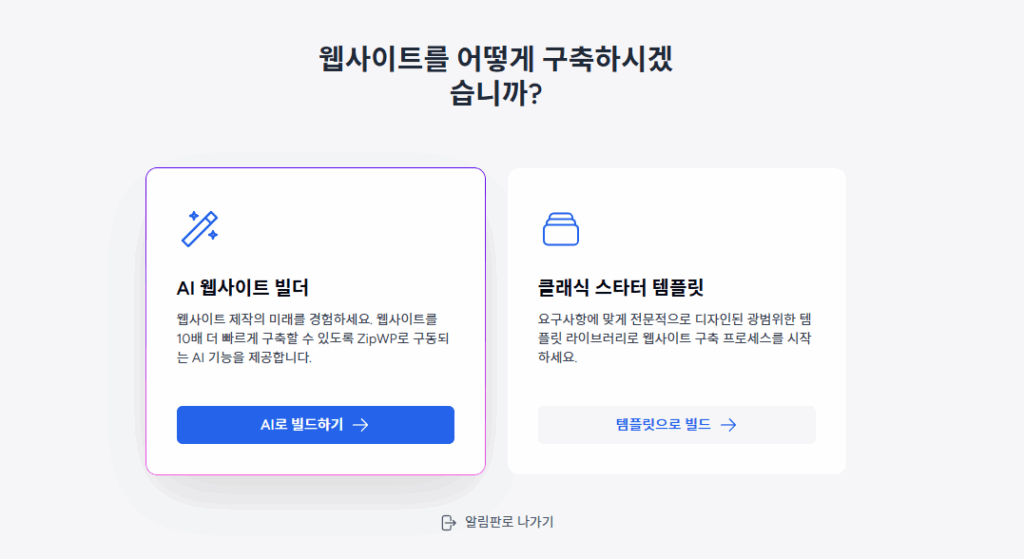
문제 2. 보안,보안,보안
정말 최근엔 특히 사이트 보안의 중요성은 너무 너무 중요하다.
일반인이 할 수 있는 보안강화는 뭐니 뭐니 해도 2단계 인증이 아닐런지.
나도 워드프레스 2단계 인증을 위해 플러그인 설치 및 이메일 인증을 세팅했다.
그런데… 다시 재 로그인이 정말 아무리 해도 안되는거다.
2단계 인증메일이 와야지 뭘 하지. 이거 너무한 것 아닌가?
오늘 몇시간을 세팅하는데 시간을 썼는데 결국 로그인을 하지 못해 날리는 것인가…
정말 목뒤에 땀이 주륵주륵 울고싶은 심정이 되었다.
스팸함도 몇번씩 확인하고 메일함 새로고침도 수십번 해봤지만 소용이 없었고
결국 나보다 조금 똑똑한 제미나이의 도움을 받아 보기로 했다.
질문 : 워드프레스 2단계 인증을 이메일로 설정했는데 메일이 오지 않을 때 해결 방법을 알려줘
답변 : 워드프레스 관리자에서 인증이메일이 오지 않는다면 워드 프레스 자체 이메일 전송기능에 문제가 있을때 자주 발생하는데 블라블라 해결하기위한 단계적 방법입니다.
1. 스팸함 확인 : 이미 수백번 했으나 소용없었으므로 탈락
2. SMTP 플러그인사용 ( 가장 효과적인방법) : 하지만 .. 이건 관리자에 진입할 수 있어야 되므로 패스
3. 서버 이메일 설정확인 : 카페24에 확인하라는 건데.. 이건 일단 보류
4. wp-config.php 파일 디버그 모드 활성화 : 흠…..현재 해볼수 있는 방법이니 일단 고
5. 백업코드 확인 : 2단계 인증 설정할때 오지 않았기에 탈락
결국 제미나이가 알려준 방법중 4번을 진행 해보기로 했고
파일 질라를 통해 fhp 접속후 코드를 수정했다.
결과는 실패 , 아무래도 2단계 인증을 등록한 플러그인을 삭제 하는게 더 확실한 방법이 될것같다는 생각 이 들었고
다시 ftp 접속후 플러그인 설치 파일을 과감하게 삭제 했다.
그리고 결과는 두둥!
2단계 인증없이 로그인 성공 !!!
물론 관리자 플러그인 메뉴에 빨간 경고 알림이 여러개 떠 있어서 쫄았지만
시도 해볼만한 가치가 있었다.
사실 ftp에 접속하고 손대는건 확실하지 않은이상 도박과도 같은 일이지만
다행히 나는 플러그인 이름을 기억하고 있었고 접속방법을 알고 있었기에 과감히 도전해 볼 수 있었다.
문제 3. SMTP플러그인 세팅하기 _ WP MAIL SMTP
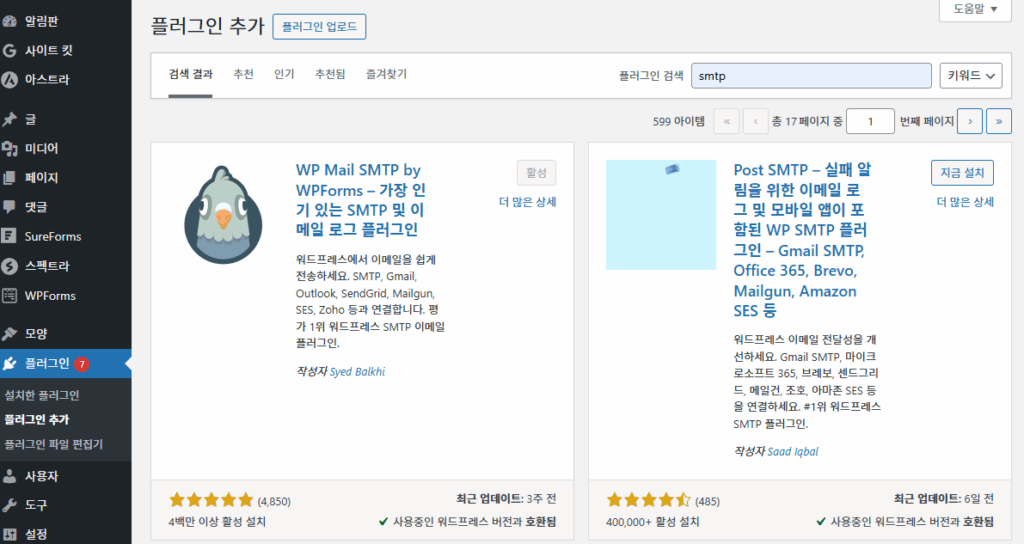
기왕에 2단계 인증 이메일 문제를 해결한 김에 SMTP플러그인 설치까지 진행해보기로 했다.
(내일 할 걸)
워드프레스 관리자 에서 플러그인에 들어가서 SMTP로 검색하면 정말 많은 플러그인이 나오는데 그중 가장 사용자가 많은 WP MAIL SMTP BY WPForm 으로 선택 했다
해당 플러그인을 설치 하고 설정으로 들어가면 메일 서비스를 연결할 회사를 선택 할 수 있는데
나는 구글로 선택했다. (구글 외에도 정말 많은 메일 서비스를 선택 할 수 있다 )
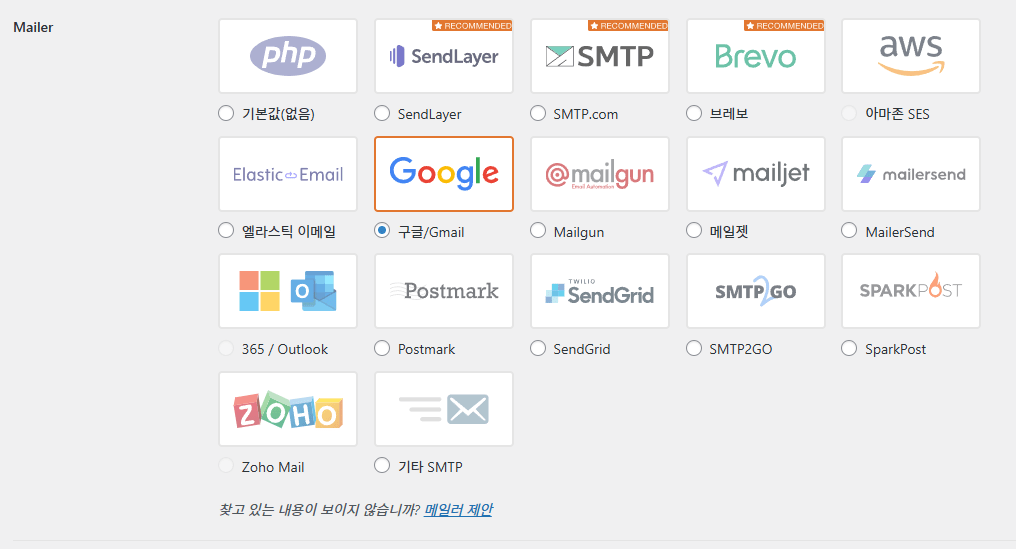
구글로 선택하고 아래로 스크롤 하면 관련 정보를 넣도록 되어있다.
클라이언트가 어쩌고 리디렉션 url이 어쩌고 … 뭐라는지 하나도 모르겠지만 사실 걱정할 필요는 없다.
링크로 문서를 확인하라고 되어있는데 클릭하면 아래 버튼으로 연결되는 홈페이지가 열리고 아주 상세하게 설명이 되어있기 때문이다.
단 내 구글 계정을 가지고 세팅을 한 후 연결을 해야 하는 부분이니 꼭 문서를 읽고 따라가면서 진행하는 것이 좋다.
한번 놓치고 나면 설명과 일부 화면의 내용이 달라져서 언어 설정을 영문으로 변경 후 거슬러 올라가면서 찾아야 하는 불상사가 생긴다. (알고 싶지 않았던 사실 이다. )
오늘 결국 이런저런 문제들을 해결하느라 세팅을 온전히 하지는 못했다
많이 아쉽지만 반면에 하나하나 세팅해 나가면서 워드 프레스에도 익숙해져 보려고 한다.
소재도 나오고 나쁘지 않달까.
아직도 세팅 중인 블로그라 사실 누가 그렇게 들어올까 싶다. 하지만 한번 열심히 써보려고 한다.
글 하나 하나가 쌓여 많은 사람들이 찾는 블로그가 되기를
